添加 vNIC
- 在 "Navigation"(导航)面板中,选择 "Server Resource Manager"(服务器资源管理器)-> "Physical Servers"(物理服务器)。
- 选择要将 vNIC 添加到的服务器。
-
单击详细信息框架中的 "vNIC" 选项卡,然后单击 "Create a New vNIC"(新建 vNIC)。
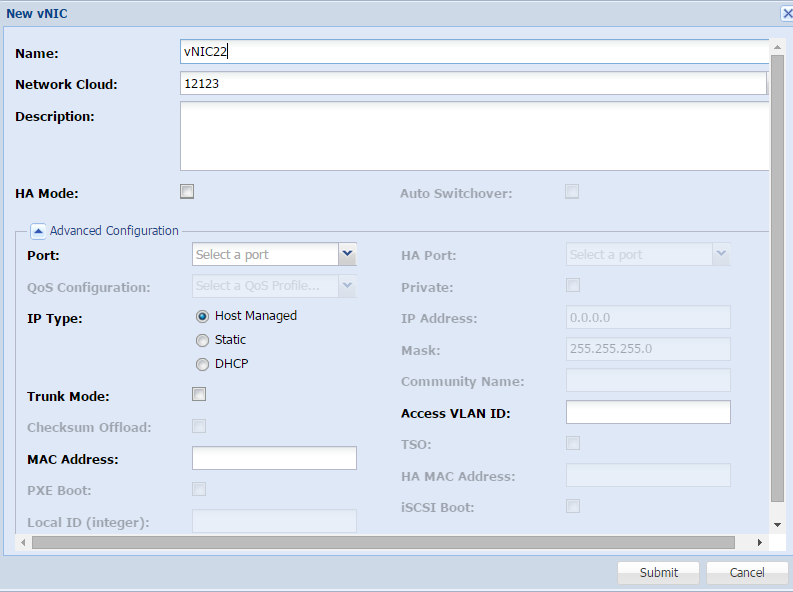
-
设置 vNIC 属性。
字段说明Name(名称)键入名称。Network Cloud(网络云)使用网络云菜单将 vNIC 的终端更改为其他云(如果需要)。由于您已经通过单击并拖动来建立从 vNIC 图标到云图标的连接,从而将该 vNIC 连接到了网络云,因此该字段应该已填充。Description(说明)(可选)键入说明。HA Mode(HA 模式)选中 "HA Mode"(HA 模式)可创建一对 HA vNIC。Auto Switchover(自动切换)如果 vNIC 将为 HA vNIC 对其中之一,并且您希望辅助 vNIC 在主要 vNIC 恢复联机状态后将流量归还给主要 vNIC,请选择此项。
-
选择 "Advanced Configuration"(高级配置)并修改属性。
如果字段未应用到特定类型的 vNIC,则相应字段在界面中将灰显。
字段说明Port(端口)选择端口。HA Port(HA 端口)选择一个端口作为 HA 对中的第二个端口。QoS Configuration(QoS 配置)选择 vNIC 所需的网络 QoS 配置文件。Private(专用)如果需要使 vNIC 仅可供专用 vNIC(非公共 vNIC)访问,请选择此项。IP Type(IP 类型)选择 vNIC IP 地址将由主机服务器通过 DHCP 分配,还是分配静态地址。IP Address(IP 地址)如果使用的是静态 IP 地址分配,请键入 IP 地址。Mask(掩码)如果使用的是静态 IP 地址分配,请键入掩码地址。Community Name(团体名称)如果 vNIC 需要成为特定团体的一部分,请键入团体名称。Trunk Mode(主干模式)要使 vNIC 在主干模式下运行,请选择此项。如果未选中 "Trunk Mode"(主干模式),则 vNIC 将在访问模式下运行。Access VLAN ID(访问 VLAN ID)如果 vNIC 需要加入 VLAN,请在 "VLAN ID" 字段中键入 VLAN 号。Checksum Offload(校验和负载转移)TSO如果 vNIC 将支持 TCP 分段负载转移,请选中此项。MAC Address(MAC 地址)键入 vNIC 的 MAC 地址。HA MAC Address(HA MAC 地址)键入 HA vNIC 的 MAC 地址。PXE Boot(PXE 引导)如果 vNIC 将从 PXE 引导服务器来引导服务器,而该 PXE 引导服务器包含托管 vNIC 的服务器的引导信息,请选中此项。iSCSI Boot(iSCSI 引导)如果 vNIC 将从 iSCSI 目标引导服务器,而该 iSCSI 目标包含托管 vNIC 的服务器的引导信息,请选中此项。Local ID (integer)(本地 ID(整数))键入支持 vNIC 的端口的 MAC 地址范围。 - 单击 "Save"(保存)。